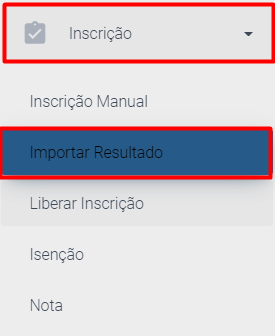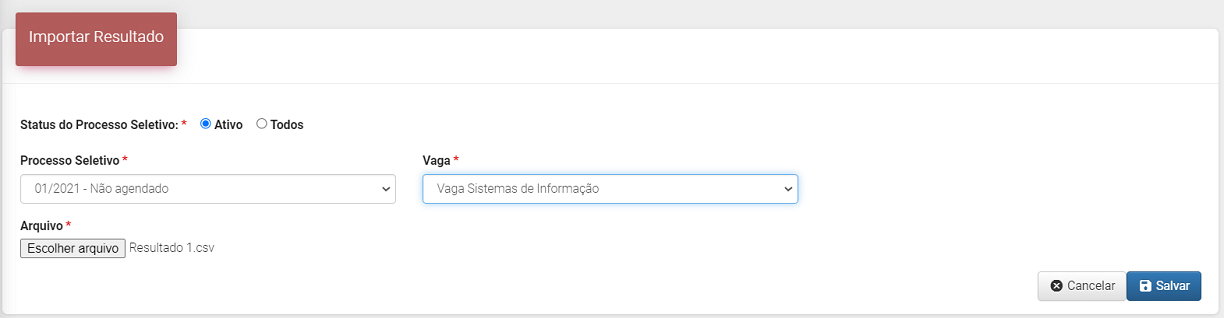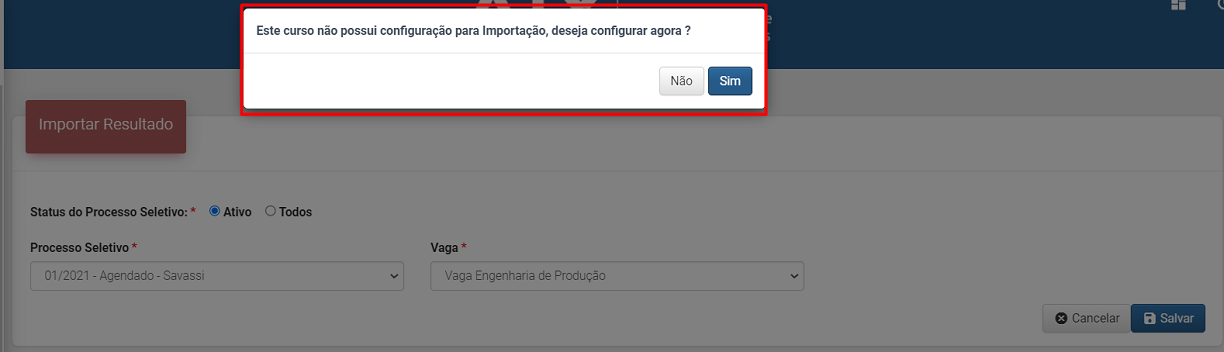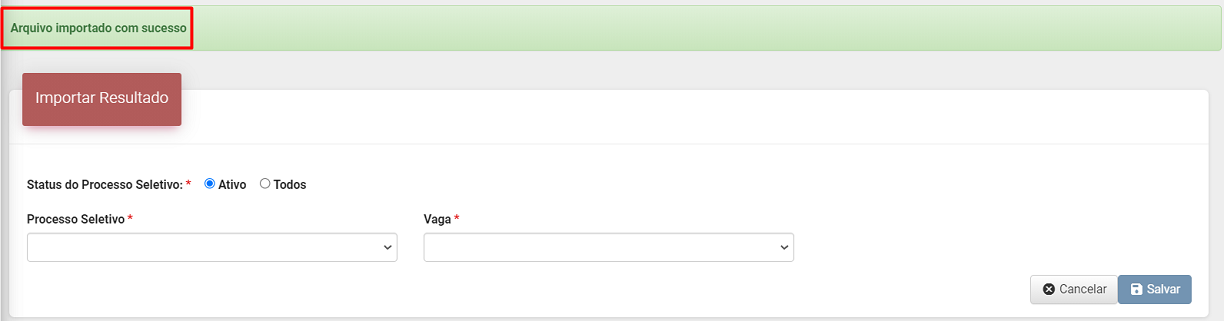- Importar Resultado
Para que serve?
Nesta tela, o usuário poderá importar os dados do candidato com o seu resultado final apurado em sistema de terceiro. Ou ainda, poderá ser utilizada para realizar a carga de candidatos que já foram aprovados manualmente.
Requesito
Para que seja realizada a importação de resultados nesta interface é necessário:
- A criação de um arquivo no formato (.CSV) com os dados do candidato conforme regras definidas através da tela Config. Para Importação de Resultado do menu Configurações da área restrita do processo seletivo.
Como fazer?
Após as configurações necessárias e geração do arquivo para importação, o usuário deverá realizar os passos a seguir.
1) Acesse a área restrita do processo seletivo com perfil de administrador.
2) Clique no menu Inscrição | Importar Resultado.
3) O sistema irá apresentar a tela com os seguintes filtros/campos para importação:
- a) Campo Status do Processo Seletivo: o usuário deverá marcar a situação do processo seletivo, ou seja, se ele deseja selecionar somente os processos Ativos ou em todas as situações (Todos).
- Observação: este filtro considera o preenchimento do campo Encerrado da interface do cadastro do Processo Seletivo.
- b) Em seguida, apresenta o campo para seleção do Processo Seletivo. O sistema listará o(s) processo(s) seletivo(s) conforme escolha do Status.
- c) Vaga: nesta opção, o sistema apresenta a(s) vaga(s) associadas ao processo seletivo e o usuário deverá selecionar a vaga no qual será realizada a importação de resultado.
- d) Arquivo: este campo somente será apresentado caso a configuração de importação de resultado tenha sido associada à vaga/curso selecionada(o) na tela. Assim, o usuário poderá clicar no botão Escolher arquivo e selecionar o arquivo de importação no formato (.CSV).
- Caso o gestor ainda não tenha realizado o cadastro da configuração de importação de resultado para a vaga selecionada, o sistema não irá apresentar o campo Arquivo e ao selecionar a vaga, emitirá mensagem informando que não há configuração para o curso e se o usuário deseja configurar.
- Caso o usuário clique na opção Sim, o sistema irá redirecioná-lo para a tela de Configuração de Importação de Resultados.
4) Após a seleção dos campos e arquivo de importação, clique no botão Salvar.
Conferência da importação
Para verificar a importação de resultados realizada, o gestor poderá acessar as seguintes telas:
- Inscrição Manual: consultar a listagem com os inscritos após selecionar o processo seletivo;